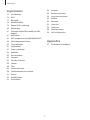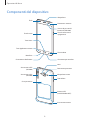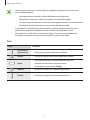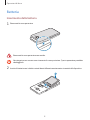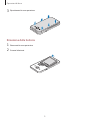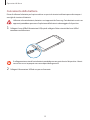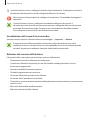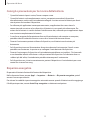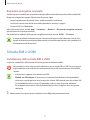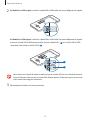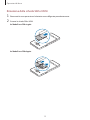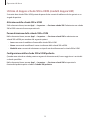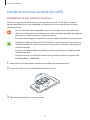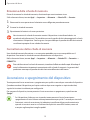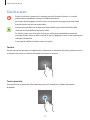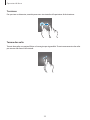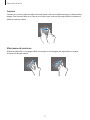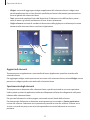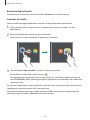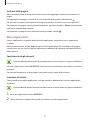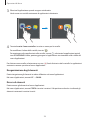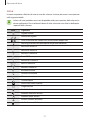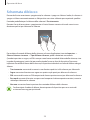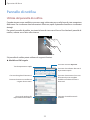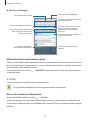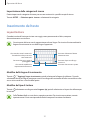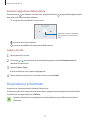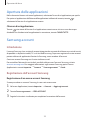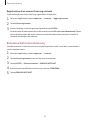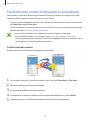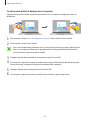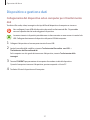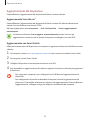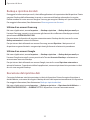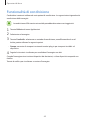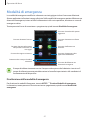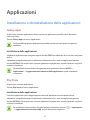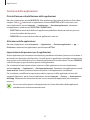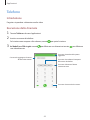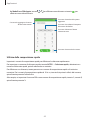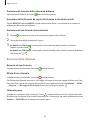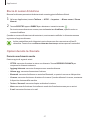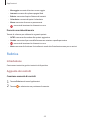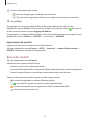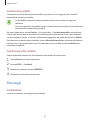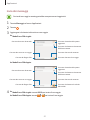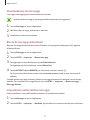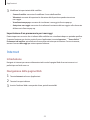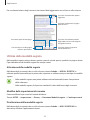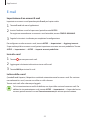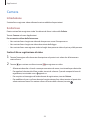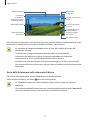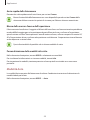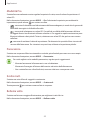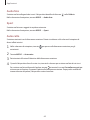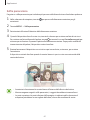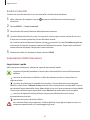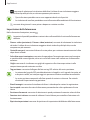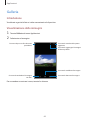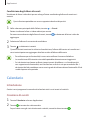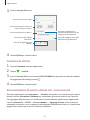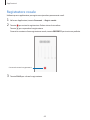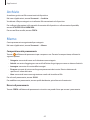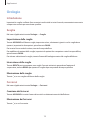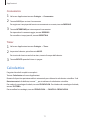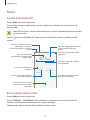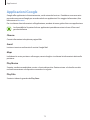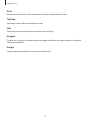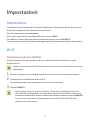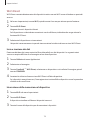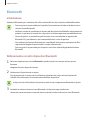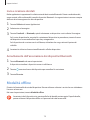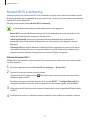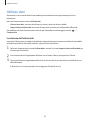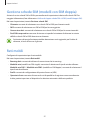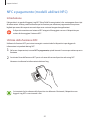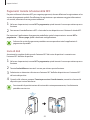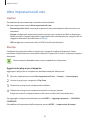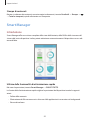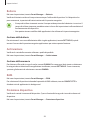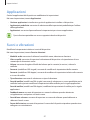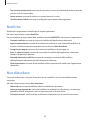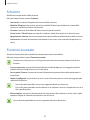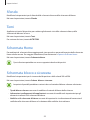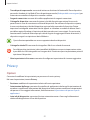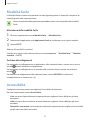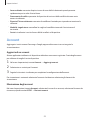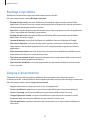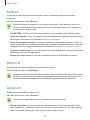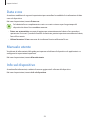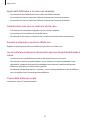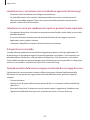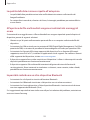Samsung SM-J500F/DS Manuale utente
- Categoria
- Smartphone
- Tipo
- Manuale utente
Questo manuale è adatto anche per

2
Sommario
Operazioni di base
4 Leggere prima dell'utilizzo
5 Contenuto della confezione
6 Componenti del dispositivo
8 Batteria
13 Scheda SIM o USIM
17 Scheda di memoria (scheda microSD)
18 Accensione o spegnimento del
dispositivo
19 Touch screen
22 Schermata Home
28 Schermata di blocco
29 Pannello di notifica
31 Inserimento del testo
32 Acquisizione schermata
33 Apertura delle applicazioni
33 Samsung account
35 Trasferimento di dati dal dispositivo
precedente
37 Dispositivo e gestione dati
40 Funzionalità di condivisione
41 Modalità di emergenza
Applicazioni
42 Installazione o disinstallazione delle
applicazioni
44 Telefono
48 Rubrica
50 Messaggi
53 Internet
55 E-mail
56 Camera
64 Galleria
66 Calendario
68 Registratore vocale
69 Archivio
69 Memo
70 Orologio
71 Calcolatrice
72 Radio
73 Applicazioni Google

Sommario
3
93 Account
94 Backup e ripristino
94 Lingua e inserimento
95 Batteria
95 Memoria
95 Accessori
96 Data e ora
96 Manuale utente
96 Info sul dispositivo
Appendice
97 Risoluzione dei problemi
Impostazioni
75 Introduzione
75 Wi-Fi
77 Bluetooth
78 Modalità offline
79 Router Wi-Fi e tethering
80 Utilizzo dati
81 Gestione schede SIM (modelli con SIM
doppia)
81 Reti mobili
82 NFC e pagamento (modelli abilitati NFC)
84 Altre impostazioni di rete
85 Smart Manager
87 Applicazioni
87 Suoni e vibrazioni
88 Notifiche
88 Non disturbare
89 Schermo
89 Funzioni avanzate
90 Sfondo
90 Temi
90 Schermata Home
90 Schermata blocco e sicurezza
91 Privacy
92 Modalità facile
92 Accessibilità

4
Operazioni di base
Leggere prima dell'utilizzo
Leggete il presente manuale prima di utilizzare il dispositivo per garantirne un uso sicuro e corretto.
•
Le descrizioni si basano sulle impostazioni predefinite del dispositivo.
•
Alcuni contenuti potrebbero variare da quelli del dispositivo in base al paese, al gestore
telefonico, alle specifiche del modello o al software del dispositivo.
•
L'utilizzo di contenuti (ad alta qualità) ad alto assorbimento di CPU e RAM incide sulle prestazioni
generali del dispositivo. Le applicazioni collegate al contenuto potrebbero non funzionare
correttamente in base alle specifiche del dispositivo e all'ambiente in cui viene utilizzato.
•
Samsung non è responsabile per i problemi di prestazione causati dalle applicazioni di fornitori
diversi da Samsung.
•
Samsung non è responsabile per i problemi di prestazione o incompatibilità causati dalla
modifica delle impostazioni di registro o del software del sistema operativo. Il tentativo di
personalizzare il sistema operativo potrebbe causare il malfunzionamento del dispositivo o delle
applicazioni.
•
Il software, i suoni, gli sfondi, le immagini e gli altri contenuti multimediali forniti con il
dispositivo sono concessi in licenza per uso limitato. L'estrazione e l'utilizzo di questi materiali
per scopi commerciali o altri scopi costituisce una violazione delle leggi sul copyright. La piena
responsabilità per l'utilizzo illegale dei contenuti multimediali spetta agli utenti.
•
I servizi relativi ai dati come messaggistica, upload e download, sincronizzazione automatica o
l'utilizzo dei servizi di posizionamento, potrebbero determinare costi aggiuntivi in base al vostro
piano tariffario. Per il trasferimento di grandi volumi di dati, si consiglia di utilizzare il Wi-Fi.
•
Le applicazioni predefinite fornite con il dispositivo sono soggette ad aggiornamenti
e potrebbero non essere più supportate senza preavviso. Per informazioni relative alle
applicazioni preinstallate sul dispositivo, contattate un centro di assistenza Samsung. Per le
applicazioni installate da voi, contattate il vostro gestore telefonico.
•
La modifica del sistema operativo del dispositivo o l'installazione di un software da fonti non
ufficiali potrebbe causare il malfunzionamento del dispositivo e il danneggiamento o la perdita
dei dati. Tali azioni costituiscono una violazione dell'accordo di licenza Samsung e annullano la
garanzia.

Operazioni di base
5
•
Questo dispositivo supporta servizi e applicazioni che potrebbero richiedere una connessione
dati attiva per il loro funzionamento ed aggiornamento. Come impostazione predefinita, la
connessione dati è sempre attiva su questo dispositivo. Verificate i costi di connessione con il
vostro gestore telefonico. A seconda del gestore telefonico e del piano tariffario, alcuni servizi
potrebbero non essere disponibili.
•
Per disabilitare la connessione dati, nel menu Applicazioni, selezionate
Impostaz.
→
Utilizzo
dati
e deselezionate
Connessione dati
.
Icone informative
Avvertenza: indica situazioni che potrebbero causare lesioni alle persone
Attenzione: indica situazioni che potrebbero causare danni al vostro dispositivo o ad altri
apparecchi
Nota: indica note, suggerimenti per l’uso o informazioni aggiuntive
Contenuto della confezione
Accertatevi che nella confezione siano presenti i seguenti elementi:
•
Dispositivo
•
Batteria
•
Guida di riferimento rapido
•
Gli elementi forniti con il dispositivo e gli accessori disponibili potrebbero variare in base
al paese o al gestore telefonico.
•
Gli elementi forniti sono stati creati soltanto per il presente dispositivo e potrebbero non
essere compatibili con altri dispositivi.
•
I componenti e le specifiche del dispositivo sono soggette a modifiche senza preavviso.
•
Potrete acquistare accessori aggiuntivi dal rivenditore Samsung di zona. Accertatevi che
siano compatibili con il dispositivo prima di acquistarli.
•
Utilizzate solo accessori approvati da Samsung. L'utilizzo di accessori non approvati
potrebbe causare problemi di prestazione e malfunzionamenti non coperti dalla
garanzia.
•
La disponibilità di tutti gli accessori potrebbe variare in base alle società produttrici. Per
maggiori informazioni sugli accessori disponibili, fate riferimento al sito Web di Samsung.

Operazioni di base
6
Componenti del dispositivo
Connettore per auricolari
Tasto Indietro
Fotocamera anteriore
Sensore di prossimità/
luminosità (SM-J500)
Altoparlante
Tasto di accensione e
spegnimento
Connettore multifunzione
Touch screen
Tasto Applicazioni recenti
Microfono
Tasto Home
Flash
Area antenna interna
Antenna NFC
(modelli abilitati NFC)
Altoparlante sonoro
Tasti Volume
Fotocamera posteriore
Cover posteriore
Area antenna GPS
(SM-J700)
Area antenna GPS
(SM-J500)
Flash

Operazioni di base
7
•
Nelle seguenti situazioni, possono verificarsi problemi di connettività e un consumo
eccessivo della batteria:
–
Se attaccate adesivi metallici sull'area dell'antenna del dispositivo
–
Se applicate al dispositivo una cover composta da materiali metallici
–
Se coprite l'area dell'antenna con le mani o altri oggetti durante l'uso di determinate
funzionalità, come le chiamate o la connessione dati di rete mobile
•
Si consiglia l'uso di pellicole di protezione per lo schermo approvate da Samsung. Le
pellicole non approvate potrebbero causare il malfunzionamento dei sensori.
•
Non esponete il touch screen a contatto con l'acqua. Il touch screen potrebbe non
funzionare correttamente in presenza di umidità o se esposto ad acqua.
Tasti
Tasto Funzione
Accensione o
spegnimento
•
Tenete premuto per accendere o spegnere il dispositivo.
•
Premete per attivare o bloccare lo schermo.
Recenti
•
Toccate per aprire l'elenco delle applicazioni recenti.
Home
•
Premete per attivare lo schermo quando è bloccato.
•
Premete per tornare alla schermata Home.
•
Tenete premuto per avviare
Google
.
Indietro
•
Toccate per tornare alla schermata precedente.
Volume
•
Premete per regolare il volume del dispositivo.

Operazioni di base
8
Batteria
Inserimento della batteria
1
Rimuovete la cover posteriore.
Rimuovete la cover posteriore con cautela.
Non piegate e non curvate eccessivamente la cover posteriore. Questa operazione potrebbe
danneggiarla.
2
Inserite la batteria con i relativi contatti dorati allineati correttamente ai contatti del dispositivo.
2
1

Operazioni di base
9
3
Riposizionate la cover posteriore.
Rimozione della batteria
1
Rimuovete la cover posteriore.
2
Estraete la batteria.

Operazioni di base
10
Caricamento della batteria
Prima di utilizzare la batteria per la prima volta o se questa è rimasta inutilizzata per molto tempo si
consiglia di ricaricare la batteria.
Utilizzate solo caricabatteria, batterie e cavi approvati da Samsung. Caricabatteria o cavi non
approvati potrebbero provocare l'esplosione della batteria o danneggiare il dispositivo.
1
Collegate il cavo USB all'alimentatore USB, quindi collegate l'altra estremità del cavo USB al
connettore multifunzione.
Il collegamento errato del caricabatteria potrebbe causare gravi danni al dispositivo. I danni
causati da un uso improprio non sono coperti dalla garanzia.
2
Collegate l'alimentatore USB ad una presa di corrente.

Operazioni di base
11
3
Quando la batteria è carica, scollegate il dispositivo dal caricabatteria. Scollegate innanzitutto il
caricabatteria dal dispositivo e quindi scollegatelo dalla presa di corrente.
Non rimuovete la batteria prima di scollegare il caricabatteria. Ciò potrebbe danneggiare il
dispositivo.
Quando la batteria è carica, scollegate il caricabatteria dalla presa di corrente. Il
caricabatteria non è dotato di un interruttore, pertanto scollegatelo dalla presa di corrente
per evitare di consumare energia. Durante la carica il caricabatteria dovrebbe rimanere
vicino alla presa di corrente ed essere facilmente accessibile.
Visualizzazione del tempo di ricarica residuo
Durante la ricarica, aprite la schermata Home e toccate
Appl.
→
Impostaz.
→
Batteria
.
Il tempo di ricarica effettivo potrebbe variare in base allo stato del dispositivo e alle
condizioni di ricarica. Il tempo di ricarica residuo potrebbe non essere visualizzato quando
caricate il dispositivo in condizioni climatiche molto fredde o molto calde.
Riduzione del consumo della batteria
Il dispositivo offre varie opzioni per ottimizzare i consumi della batteria.
•
Ottimizzate il dispositivo utilizzando Smart Manager.
•
Quando non utilizzate il dispositivo, passate alla modalità standby premendo il tasto di
accensione e spegnimento.
•
Attivate la modalità Risparmio energetico.
•
Chiudete le applicazioni non necessarie.
•
Disattivate il Bluetooth quando non lo utilizzate.
•
Disattivate il Wi-Fi quando non lo utilizzate.
•
Disattivate la sincronizzazione automatica delle applicazioni che necessitano la sincronizzazione,
come le e-mail.
•
Riducete la durata della retroilluminazione.
•
Riducete la luminosità dello schermo.

Operazioni di base
12
Consigli e precauzioni per la ricarica della batteria
•
Quando la batteria è quasi scarica, l'icona compare vuota.
•
Quando la batteria sarà completamente scarica, non potrete accendere il dispositivo
immediatamente, anche con il caricabatteria collegato. Lasciate caricare la batteria per alcuni
minuti prima di accendere il dispositivo.
•
Se utilizzate più applicazioni contemporaneamente, o applicazioni che necessitano la
connessione ad una rete o ad un dispositivo, la batteria si consumerà più velocemente. Per
evitare che la batteria si scarichi durante il trasferimento dati, utilizzate queste applicazioni dopo
aver ricaricato completamente la batteria.
•
L'uso di una sorgente di alimentazione diversa dal caricabatteria, ad esempio un computer,
potrebbe ridurre la velocità di ricarica a causa di un'intensità di corrente minore.
•
Durante il caricamento potrete utilizzare il dispositivo, ma la batteria verrà caricata più
lentamente.
•
Se il dispositivo riceve un'alimentazione discontinua durante il caricamento, il touch screen
potrebbe non funzionare. In questo caso, scollegate il caricabatteria dal dispositivo.
•
Durante il caricamento, il dispositivo e il caricabatteria potrebbero surriscaldarsi. Ciò è normale
e non dovrebbe influire sulla durata o sulle prestazioni del dispositivo. Se la batteria dovesse
scaldarsi più del solito, il caricabatteria potrebbe interrompere il caricamento.
•
Se il dispositivo non si ricarica correttamente, portate il dispositivo e il caricabatteria presso un
centro di assistenza Samsung.
Risparmio energetico
Risparmiate la batteria limitando le funzioni del dispositivo.
Nella schermata Home, toccate
Appl.
→
Impostaz.
→
Batteria
→
Risparmio energetico
, quindi
toccate il cursore per attivarlo.
Per attivare la modalità risparmio energetico automaticamente quando la batteria residua raggiunge
il livello preimpostato, toccate
Avvia Risp. energetico
e selezionate un'opzione.

Operazioni di base
13
Risparmio energetico avanzato
Utilizzate questa modalità per aumentare la durata della batteria del dispositivo. Nella modalità di
Risparmio energetico avanzato, il dispositivo fa quanto segue:
•
Limita le applicazioni disponibili solo a quelle essenziali e selezionate.
•
Disattiva la connessione dati di rete mobile quando lo schermo si spegne.
•
Disattiva il Wi-Fi e il Bluetooth.
Nella schermata Home, toccate
Appl.
→
Impostaz.
→
Batteria
→
Risparmio energetico avanzato
,
quindi toccate il cursore per attivarlo.
Per disattivare la modalità di Risparmio energetico avanzato, toccate
ALTRO
→
Disattiva
.
Il tempo di utilizzo rimanente mostra il tempo residuo prima che la batteria si esaurisca. Il
tempo di utilizzo rimanente potrebbe variare in base alle impostazioni e alle condizioni di
funzionamento del dispositivo.
Scheda SIM o USIM
Installazione della scheda SIM o USIM
Inserite la scheda SIM o USIM fornita dal vostro gestore di telefonia mobile.
Non perdete e non lasciate che altri utilizzino la vostra scheda SIM o USIM. Samsung non è
responsabile per eventuali danni o inconvenienti dovuti allo smarrimento o al furto delle
schede.
•
Il dispositivo supporta solo schede microSIM.
•
Modelli con SIM doppia: in alcune zone, le velocità di trasferimento dati potrebbero
diminuire se nel dispositivo sono inserite due schede SIM invece di una sola scheda SIM.
•
La disponibilità di alcuni servizi LTE potrebbe variare in base al gestore telefonico.
Per maggiori informazioni sulla disponibilità del servizio, rivolgetevi al vostro gestore
telefonico.
1
Rimuovete la cover posteriore e la batteria come raffigurato precedentemente.

Operazioni di base
14
2
►
Modelli con SIM singola: inserite la scheda SIM o USIM nello slot come raffigurato di seguito.
►
Modelli con SIM doppia: inserite la scheda SIM o USIM nello slot come raffigurato di seguito.
Inserite la scheda SIM o USIM primaria nello slot per scheda SIM 1 (
1
) e la scheda SIM o USIM
secondaria nello slot per scheda SIM 2 (
2
).
1
2
Non inserite una scheda di memoria nello slot per le schede SIM. Se una scheda di memoria
restasse bloccata nello slot per la scheda SIM, dovrete portare il dispositivo presso un centro
di assistenza Samsung per rimuoverla.
3
Riposizionate la batteria e la cover posteriore.

Operazioni di base
15
Rimozione della scheda SIM o USIM
1
Rimuovete la cover posteriore e la batteria come raffigurato precedentemente.
2
Estraete la scheda SIM o USIM.
►
Modelli con SIM singola:
►
Modelli con SIM doppia:

Operazioni di base
16
Utilizzo di doppie schede SIM o USIM (modelli doppia SIM)
Se inserite due schede SIM o USIM, potete disporre di due numeri di telefono o di due gestori su un
singolo dispositivo.
Attivazione delle schede SIM o USIM
Sulla schermata Home, toccate
Appl.
→
Impostaz.
→
Gestione schede SIM
. Selezionate una scheda
SIM o USIM e toccate il cursore per attivarla.
Personalizzazione delle schede SIM o USIM
Nella schermata Home, toccate
Appl.
→
Impostaz.
→
Gestione schede SIM
e selezionate una
scheda SIM o USIM per accedere alle seguenti opzioni:
•
Icona
: consente di modificare l'icona della scheda SIM o USIM.
•
Nome
: consente di modificare il nome visualizzato della scheda SIM o USIM.
•
Modalità rete
: consente di selezionare un tipo di rete da utilizzare con la scheda SIM o USIM.
Configurazione delle schede SIM o USIM preferite
Quando sono attive due schede, potete assegnare le chiamate vocali, la messaggistica e i servizi dati
a schede specifiche.
Nella schermata Home, toccate
Appl.
→
Impostaz.
→
Gestione schede SIM
e impostate le
funzionalità preferite per le schede in
Scheda SIM preferita
.

Operazioni di base
17
Scheda di memoria (scheda microSD)
Installazione di una scheda di memoria
Il dispositivo supporta schede di memoria con capacità massima di 128 GB. Alcune schede di
memoria potrebbero non essere compatibili con il dispositivo in base al produttore e al tipo di
scheda di memoria.
•
Alcune schede di memoria potrebbero non essere completamente compatibili con il
dispositivo. L'utilizzo di una scheda di memoria non compatibile potrebbe danneggiare il
dispositivo, la scheda di memoria o i dati memorizzati.
•
Per evitare di danneggiare il dispositivo, inserite la scheda di memoria nel verso corretto.
•
Il dispositivo supporta i file system FAT ed exFAT per schede di memoria. Se inserite una
scheda formattata con un file system diverso, il dispositivo vi chiederà di riformattare la
scheda di memoria.
•
Scritture e cancellature frequenti potrebbero influire negativamente sulla durata della
scheda di memoria.
•
Dopo aver inserito una scheda di memoria nel dispositivo, la directory compare nella
cartella
Archivio
→
Scheda SD
.
1
Rimuovete la cover posteriore e la batteria come raffigurato precedentemente.
2
Inserite la scheda SD con i contatti dorati rivolti verso il basso.
3
Riposizionate la batteria e la cover posteriore.

Operazioni di base
18
Rimozione della scheda di memoria
Prima di rimuovere la scheda di memoria, disattivatela per una rimozione sicura.
Sulla schermata Home, toccate
Appl.
→
Impostaz.
→
Memoria
→
Scheda SD
→
Smonta
.
1
Rimuovete la cover posteriore e la batteria come raffigurato precedentemente.
2
Estraete la scheda di memoria.
3
Riposizionate la batteria e la cover posteriore.
Non rimuovete la scheda di memoria mentre il dispositivo sta trasferendo dati o sta
accedendo ad informazioni. Ciò potrebbe causare la perdita di dati e danneggiare la scheda
di memoria o il dispositivo. Samsung non è responsabile per la perdita dei dati derivante da
un utilizzo improprio di una scheda di memoria.
Formattazione della scheda di memoria
Una scheda di memoria formattata su un computer potrebbe non essere compatibile con il
dispositivo. Formattate la scheda di memoria direttamente nel dispositivo.
Nella schermata Home, toccate
Appl.
→
Impostaz.
→
Memoria
→
Scheda SD
→
Formatta
→
FORMATTA
.
Prima di formattare la scheda di memoria, ricordate di effettuare delle copie di backup di
tutte le informazioni importanti memorizzate nella scheda di memoria. La garanzia del
produttore non copre la perdita dei dati derivante dalle azioni dell'utente.
Accensione o spegnimento del dispositivo
Tenete premuto il tasto accensione o spegnimento per qualche secondo per accendere il dispositivo.
Quando accendete il dispositivo per la prima volta o dopo aver eseguito un ripristino dei dati,
seguite le istruzioni visualizzate per configurarlo.
Per spegnere il dispositivo, tenete premuto il tasto accensione o spegnimento, quindi toccate
Spegni
.
•
Se il dispositivo si blocca e non risponde, tenete premuto il tasto Accensione o
spegnimento e il tasto Volume contemporaneamente per più di 7 secondi per riavviarlo.
•
Attenetevi a tutte le avvertenze e le indicazioni specificate dal personale autorizzato
quando vi trovate in aree in cui l'utilizzo dei dispositivi senza fili è limitato, come ad
esempio sugli aeroplani e negli ospedali.

Operazioni di base
19
Touch screen
•
Evitate che il touch screen entri in contatto con altri dispositivi elettrici. Le scariche
elettrostatiche potrebbero causarne il malfunzionamento.
•
Per evitare di danneggiare il touch screen, non toccatelo con oggetti appuntiti e non
esercitate eccessiva pressione con le dita.
•
Il dispositivo potrebbe non riconoscere l'input tattile in prossimità del bordo dello
schermo, al di fuori dell'area dell'input tattile.
•
Se il touch screen venisse lasciato acceso per molto tempo, potrebbero comparire
immagini residue (burn-in dello schermo) o mosse. Spegnete il touch screen quando non
utilizzate il dispositivo.
•
Si consiglia di utilizzare il touch screen con le dita.
Toccare
Toccate con un dito per aprire un'applicazione, selezionare un elemento dal menu, premere un tasto
visualizzato o inserire un carattere utilizzando la tastiera su schermo.
Tenere premuto
Tenete premuto un elemento sullo schermo per più di 2 secondi per accedere alle opzioni
disponibili.

Operazioni di base
20
Trascinare
Per spostare un elemento, tenetelo premuto e trascinatelo sulla posizione di destinazione.
Toccare due volte
Toccate due volte una pagina Web o un'immagine per ingrandirle. Toccate nuovamente due volte
per tornare alla dimensione iniziale.
La pagina si sta caricando...
La pagina si sta caricando...
La pagina si sta caricando...
La pagina si sta caricando...
La pagina si sta caricando...
La pagina si sta caricando...
La pagina si sta caricando...
La pagina si sta caricando...
La pagina si sta caricando...
La pagina si sta caricando...
La pagina si sta caricando...
La pagina si sta caricando...
La pagina si sta caricando...
La pagina si sta caricando...
La pagina si sta caricando...
La pagina si sta caricando...
La pagina si sta caricando...
La pagina si sta caricando...
La pagina si sta caricando...
La pagina si sta caricando...
La pagina si sta caricando...
La pagina si sta caricando...
La pagina si sta caricando...
La pagina si sta caricando...
La pagina si sta caricando...
La pagina si sta caricando...
La pagina si sta caricando...
La pagina si sta caricando...
La pagina si sta caricando...
La pagina si sta caricando...
La pagina si sta caricando...
La pagina si sta caricando...
La pagina si sta caricando...
La pagina si sta caricando...
La pagina si sta caricando...
La pagina si sta caricando...
La pagina si sta caricando...
La pagina si sta caricando...
La pagina si sta caricando...
La pagina si sta caricando...
La pagina si sta caricando...
La pagina si sta caricando...
La pagina si sta caricando...
La pagina si sta caricando...
La pagina si sta caricando...
La pagina si sta caricando...
La pagina si sta caricando...
La pagina si sta caricando...
La pagina si sta caricando...
La pagina si sta caricando...
La pagina si sta caricando...
La pagina si sta caricando...
La pagina si sta caricando...
La pagina si sta caricando...
La pagina si sta caricando...
La pagina si sta caricando...
La pagina si sta caricando...
La pagina si sta caricando...
La pagina si sta caricando...
La pagina si sta caricando...
La pagina si sta caricando...
La pagina si sta caricando...
La pagina si sta caricando...
La pagina si sta caricando...
La pagina si sta caricando...
La pagina si sta caricando...
La pagina si sta caricando...
La pagina si sta caricando...
La pagina si sta caricando...
La pagina si sta caricando...
La pagina si sta caricando...
La pagina si sta caricando...
La pagina si sta caricando...
La pagina si sta caricando...
La pagina si sta caricando...
La pagina si sta caricando...
La pagina si sta caricando...
La pagina si sta caricando...
La pagina si sta caricando...
La pagina si sta caricando...
La pagina si sta caricando...
La pagina si sta caricando...
La pagina si sta caricando...
-
 1
1
-
 2
2
-
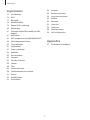 3
3
-
 4
4
-
 5
5
-
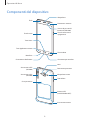 6
6
-
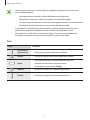 7
7
-
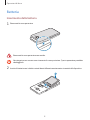 8
8
-
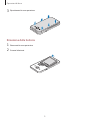 9
9
-
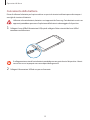 10
10
-
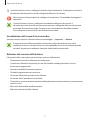 11
11
-
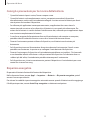 12
12
-
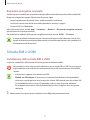 13
13
-
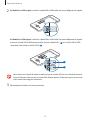 14
14
-
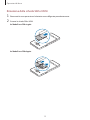 15
15
-
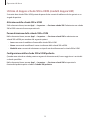 16
16
-
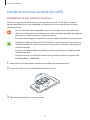 17
17
-
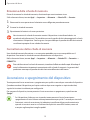 18
18
-
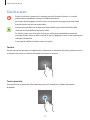 19
19
-
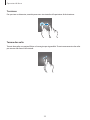 20
20
-
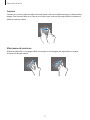 21
21
-
 22
22
-
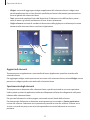 23
23
-
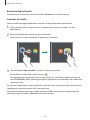 24
24
-
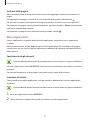 25
25
-
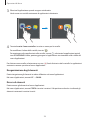 26
26
-
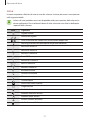 27
27
-
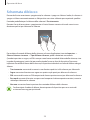 28
28
-
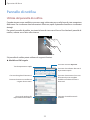 29
29
-
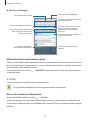 30
30
-
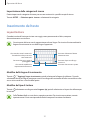 31
31
-
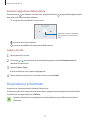 32
32
-
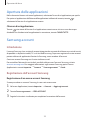 33
33
-
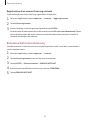 34
34
-
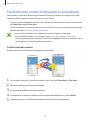 35
35
-
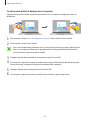 36
36
-
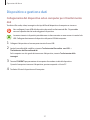 37
37
-
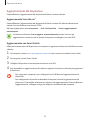 38
38
-
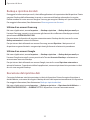 39
39
-
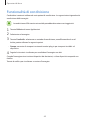 40
40
-
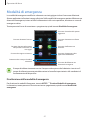 41
41
-
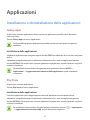 42
42
-
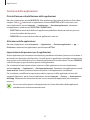 43
43
-
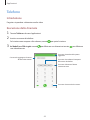 44
44
-
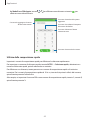 45
45
-
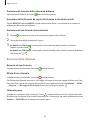 46
46
-
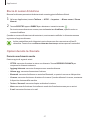 47
47
-
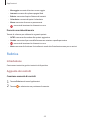 48
48
-
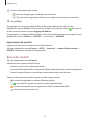 49
49
-
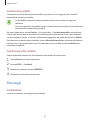 50
50
-
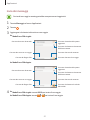 51
51
-
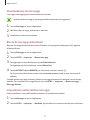 52
52
-
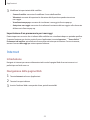 53
53
-
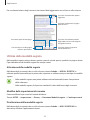 54
54
-
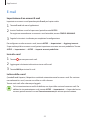 55
55
-
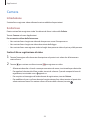 56
56
-
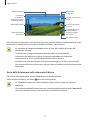 57
57
-
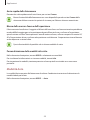 58
58
-
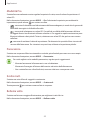 59
59
-
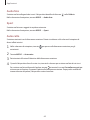 60
60
-
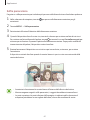 61
61
-
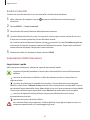 62
62
-
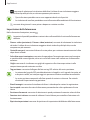 63
63
-
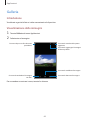 64
64
-
 65
65
-
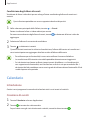 66
66
-
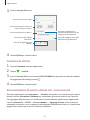 67
67
-
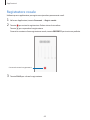 68
68
-
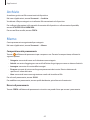 69
69
-
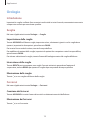 70
70
-
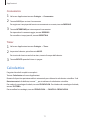 71
71
-
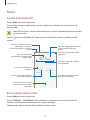 72
72
-
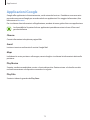 73
73
-
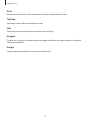 74
74
-
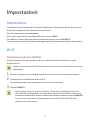 75
75
-
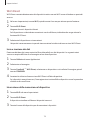 76
76
-
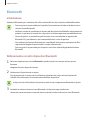 77
77
-
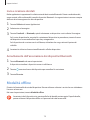 78
78
-
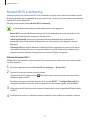 79
79
-
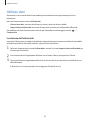 80
80
-
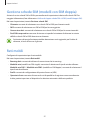 81
81
-
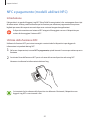 82
82
-
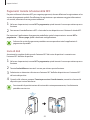 83
83
-
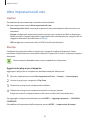 84
84
-
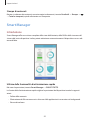 85
85
-
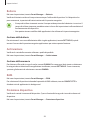 86
86
-
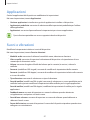 87
87
-
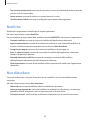 88
88
-
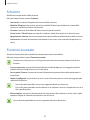 89
89
-
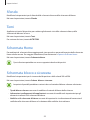 90
90
-
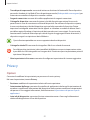 91
91
-
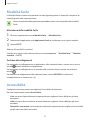 92
92
-
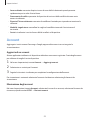 93
93
-
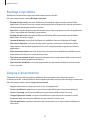 94
94
-
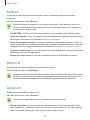 95
95
-
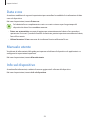 96
96
-
 97
97
-
 98
98
-
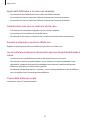 99
99
-
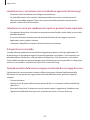 100
100
-
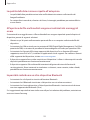 101
101
-
 102
102
-
 103
103
Samsung SM-J500F/DS Manuale utente
- Categoria
- Smartphone
- Tipo
- Manuale utente
- Questo manuale è adatto anche per
Documenti correlati
-
Samsung SM-T285 Manuale utente
-
Samsung SM-T810 Manuale utente
-
Samsung SM-J320F/DS Manuale utente
-
Samsung SM-T713 Manuale utente
-
Samsung SM-J510FN Manuale utente
-
Samsung SM-G390F Manuale utente
-
Samsung SM-T580 Manuale utente
-
Samsung GT-I9301I Manuale utente
-
Samsung SM-T677 Manuale utente
-
Samsung SM-G386F Manuale utente